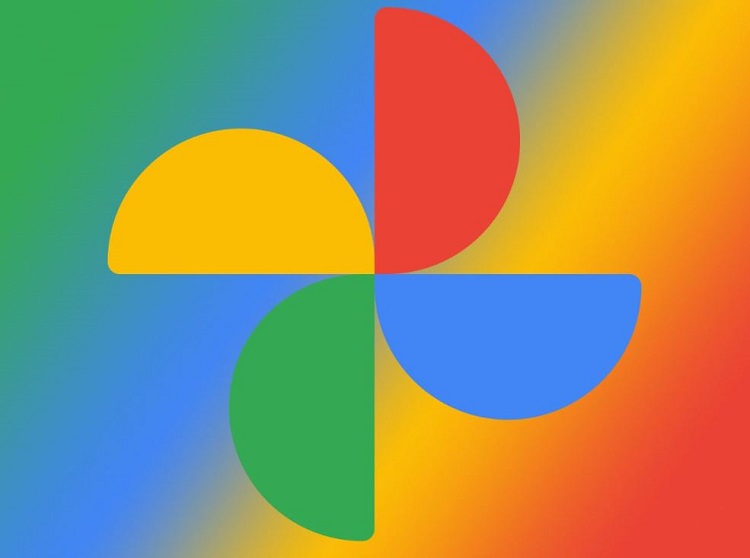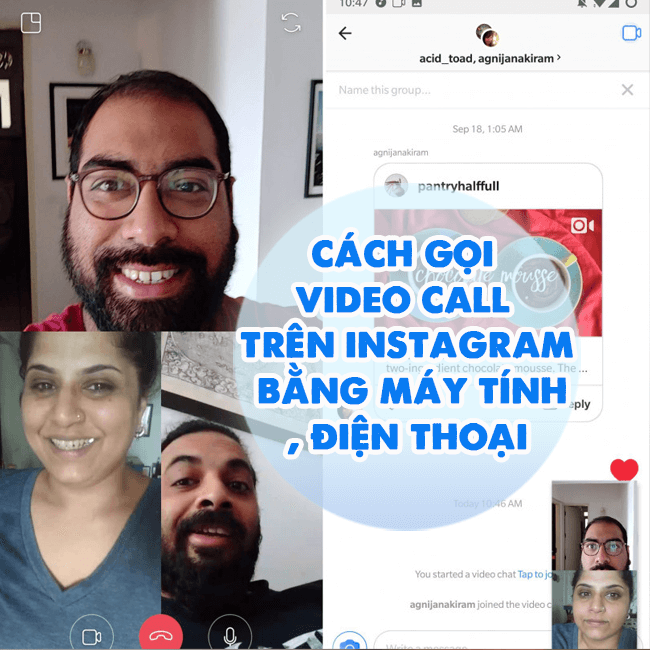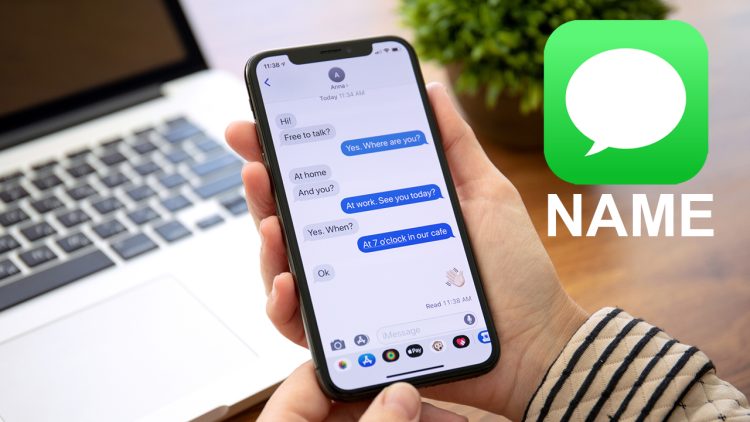Tìm cách fix lỗi ảnh hồ sơ ID Apple không hiển thị cực dễ
Dù lỗi ảnh hồ sơ ID Apple không hiển thị không ảnh hưởng gì mấy đến trải nghiệm. Nhưng cũng làm cho iFan cảm thấy “ngứa mắt” mỗi khi nhìn vào. Xem ngay cách khắc phục chi tiết được Blog Chăm Chỉ bật mí trong chuyên mục thủ thuật ngày hôm nay “táo khuyết” nhé.
Thật khó chịu nếu như bạn đã tìm được một tấm ảnh ưng ý và cài đặt làm ảnh hồ sơ ID Apple nhưng rất tiếc, ảnh này lại không hiển thị. Thay vào đó, bạn nhìn thấy hình ảnh cũ mình đã thiết lập trước đó, hoặc có biểu tượng trống hay tên viết tắt của mình. Có rất nhiều nguyên nhân cũng như cách khắc phục lỗi ảnh hồ sơ ID Apple không hiển thị, Blog Chăm Chỉ đã chia sẻ chi tiết các thủ thuật sửa lỗi ở phần tiếp theo.
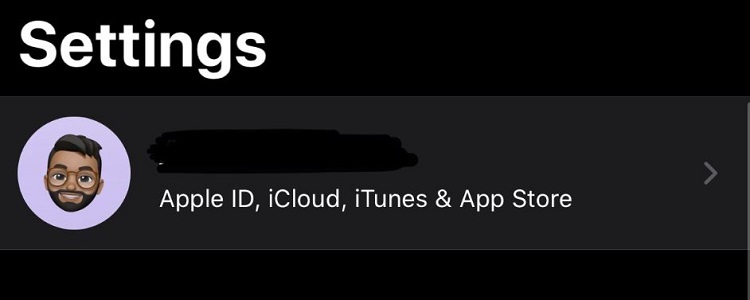
Hướng dẫn cách sửa lỗi ảnh hồ sơ ID Apple không hiển thị cực đơn giản
Đa số những mẹo sau đều khá đơn giản cho người dùng iPhone. Nhưng thủ thuật cũng rất hiệu quả để khắc phục lỗi không hiển thị ảnh hồ sơ ID Apple. Áp dụng lần lượt để có cách fix lỗi nhanh gọn lẹ nhất bạn nhé!
1/ Buộc khởi động lại ứng dụng Cài đặt
Cách sửa lỗi ảnh hồ sơ ID Apple không hiển thị trên iPhone/ iPad đầu tiên siêu đơn giản. Bạn chỉ cần nhấn chọn vào ID Apple trong cài đặt. Cụ thể, nếu như ảnh hồ sơ của bạn không được cập nhật sau khi bạn vào ứng dụng Cài đặt. Hãy nhấn chọn vào ID Apple này, giao diện kế tiếp sẽ là màn hình ID Apple và buộc thiết bị phải tải xuống ảnh hồ sơ.
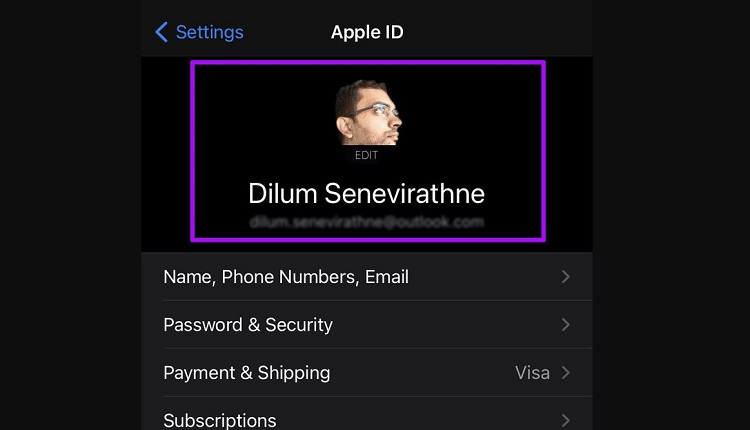
Chưa dừng lại ở đó, nguyên nhân lỗi có thể là do ứng dụng Cài đặt hoạt động không được bình thường. Bởi như bạn đã biết, không phải lúc nào ứng dụng trên dế yêu cũng hoạt động mượt mà, kể cả các app mặc định như Cài đặt. Do vậy, iFan hãy đóng ứng dụng Cài đặt hoàn toàn (mở đa nhiệm và vuốt để đóng) > Sau đó, khởi chạy lại Cài đặt lần nữa và kiểm tra xem ảnh hồ sơ đã được cập nhật chưa.
2/ Kiểm tra kết nối mạng trên iPhone
Không có kết nối mạng, wifi chập chờn… cũng là một trong những lý do không cập nhật ảnh hồ sơ được. Vì iOS cập nhật ảnh hồ sơ của bạn đều đặn và nó yêu cầu phải có kết nối internet. Chính vì vậy, nếu không thấy ảnh hồ sơ, hãy đảm bảo rằng dế yêu có kết nối wifi hoặc dữ liệu di động. Nếu mọi thứ đều ổn, hãy thử bật/tắt chế độ máy bay để fix lỗi liên quan đến kết nối trên điện thoại iPhone.
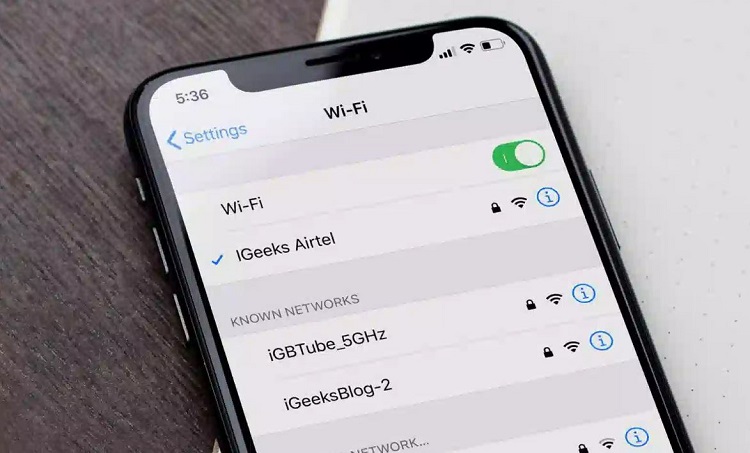
3/ Khởi động lại iPhone để sửa lỗi
Chắc chắn là không thể nào bỏ qua một thủ thuật “nhỏ mà có vỏ”. Việc không hiện ảnh hồ sơ có thể là do máy đang gặp trục trặc nhỏ, không rõ lý do. Thế nên, khởi động lại dế yêu sẽ giúp máy được làm mới, hoạt động ổn định trở lại. Vì vậy, các lỗi không rõ nguyên nhân cũng sẽ được khắc phục nhanh chóng, trong đó có lỗi không hiện ảnh hồ sơ ID Apple.
4/ Thực hiện thêm lại ảnh ID Apple lần nữa
Cách chỉnh sửa ảnh ID Apple trên iPhone thêm một lần nữa cũng là giải pháp đơn giản dành cho iFan để fix sự cố này. Bạn chỉ cần vào Cài đặt và truy cập màn hình Apple ID > Tiếp tục nhấn vào Edit ở vùng ảnh hồ sơ > chọn Chọn Ảnh > Tải ảnh bạn muốn cài đặt lên.
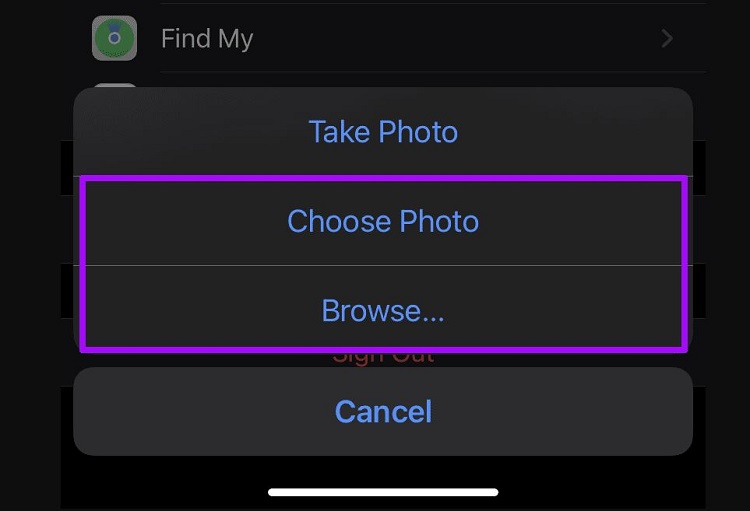
5/ Một số giải pháp khác khi ảnh hồ sơ ID Apple không hiển thị
Nếu đã quá lâu bạn không cập nhật phần mềm, phiên bản hiện tại đã cũ và gây ra trục trặc cũng là một trong những “thủ phạm” cho sự cố này. Hãy kiểm tra và cập nhật iOS lên phiên bản mới nhất nếu có. Bởi các bản cập nhật mới thường đi kèm với vô số bản sửa các lỗi còn tồn tại ở phiên bản cũ.
Nếu mọi thứ đều không thể khắc phục được vấn đề, đặt lại cài đặt mạng cũng là một thủ thuật hữu ích. IFan cần vào Cài đặt > Cài đặt chung > Đặt lại > Đặt lại cài đặt mạng > Sau đó kết nối lại internet và kiểm tra xem ảnh hồ sơ đã hiện hay chưa.
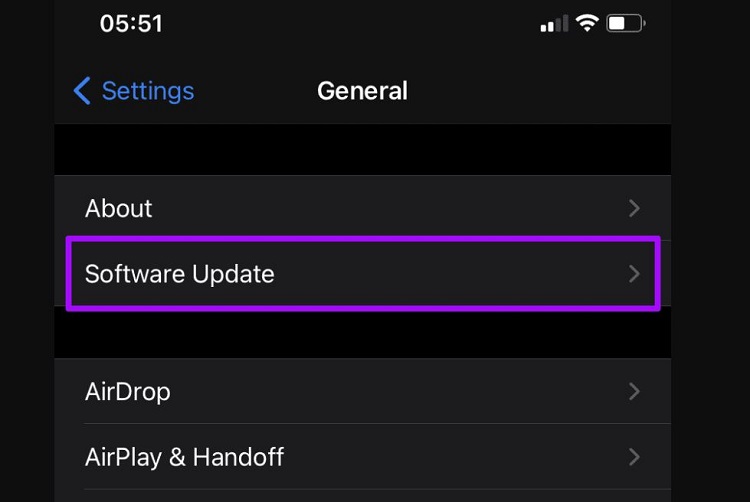
Blog Chăm Chỉ chúc iFan fix lỗi ảnh hồ sơ ID Apple không hiển thị thành công với các cách được chia sẻ ở trên nhé!
THEO DÕI THÊM
- [ĐÃ SỬA] Lỗi không đăng nhập được FaceTime trên iPhone
- Cách vừa nghe nhạc MP3 vừa lướt Facebook trên iPhone đơn giản